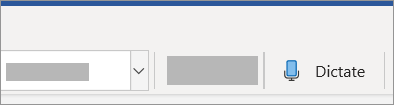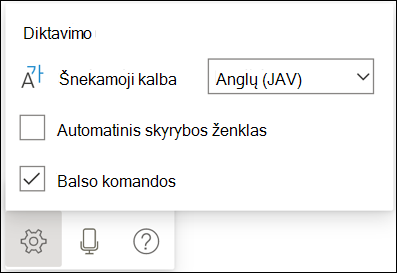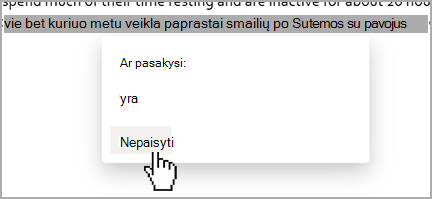-
Eikite į Pagrindinis > Diktuoti. Naujų vartotojų bus paprašyta įjungti mikrofono teises.
-
Bus rodoma mikrofono piktograma – palaukite, kol ji bus įjungta, kad būtų užtikrinta, jog ji pradėjo klausytis.
Patarimas: Sistemoje "Windows" naudokite Alt + ' (backquote), kad perjungtumėte mikrofoną.
-
Bet kada galite įterpti skyrybos ženklus, aiškiai ištardami juos.
-
Ištaisykite klaidas naudodami pasiūlymus arba klaviatūrą neišjungdami mikrofono piktogramos.
-
Išeikite iš diktavimo naudodami Mygtuką Uždaryti (X) diktavimo įrankių juostoje arba dar kartą paspauskite juostelės mygtuką.
Spustelėkite krumpliaračio piktogramą, kad pamatytumėte šiuos parametrus:
Automatinė skyryba: Įjunkite arba išjunkite žymę, jei ji pasiekiama pasirinkta kalba.
Komandos balsu:Įjungti arba išjungti komandą. Pagal numatytuosius parametrus jis yra įjungtas palaikomoms kalboms.
Sakytinė kalba: Peržiūrėkite ir keiskite kalbas išplečiamajame sąraše. Pagal numatytuosius nustatymus, diktavimas būna nustatytas jūsų dokumentų kalbai programoje „Office“.
Palaikomos kalbos
Kinų (Kinija)
Anglų (Kanada)
English (United Kingdom)
English (United States)
Prancūzų (Prancūzija)
Vokiečių (Vokietija)
Italų (Italija)
Ispanų (Ispanija)
Ispanų (Meksika)
Peržiūros kalbos *
Danų k.
Olandų (Nyderlandai)
Anglų (Australija)
Anglų (Indija)
Suomių k.
Prancūzų (Kanada)
Hindi
Japonų
Korėjiečių
Norvegų (Bokmål)
Portugalų (Brazilija)
Švedų (Švedija)
* Peržiūros kalbos gali būti ne tokios tikslios arba turėti ribotą skyrybos palaikymą.
Ištaisykite klaidas naudodami pasiūlymus arba klaviatūrą neišjungdami mikrofono piktogramos. Šiuo metu taisymų negalima atlikti balsu.
Žymos gali būti rodomos po žodžiais su alternatyviais žodžiais, kurie galėjo būti ne tiksliai išgirsti.
Jei pažymėtas žodis teisingas, galite pasirinkti Nepaisyti.
Ką galiu pasakyti?
Pabandykite pasakyti „ką galiu pasakyti“, kad diktuodami atidarytumėte žinyno sritį. Kiti palaikomi skyrybos ženklai, komandos ir simboliai pateikiami žemiau.
Skyryba
|
Frazė (-s) |
Išvestis |
|
|
|
|
|
|
|
|
|
|
|
|
|
|
|
|
|
|
|
|
|
|
|
|
|
|
|
|
|
|
|
|
|
|
|
|
|
|
|
|
|
|
|
|
|
|
|
|
|
|
|
|
|
|
|
|
|
|
|
|
|
|
Matematika
|
Frazė (-s) |
Išvestis |
|
|
|
|
|
|
|
|
|
|
|
|
|
|
|
|
|
|
Valiuta
|
Frazė (-s) |
Išvestis |
|
|
|
|
|
|
|
|
Emoji / veidai
|
Frazė (-s) |
Išvestis |
|
|
|
|
|
|
|
|
|
|
|
|
|
|
|
|
*Patarimai
-
Pasakius „ištrinti“, pašalinamas paskutinis žodis arba skyryba prieš žymeklį.
-
Pasakius „ištrinti tai“, pašalinamas paskutinis ištarimas.
-
[Frazė] naudojimo pavyzdys būtų diktuoti „kokia nuostabiai graži diena“, o tada sakyti „ištrinti nuostabiai“. Tada jums liktų frazė „kokia graži diena“.
|
|
|
|
|
|
|
|
|
|
|
|
*Patarimai
-
Galite paryškinti, rašyti kursyvu, pabraukti ar perbraukti žodį ar frazę. Pvz., diktuojant „peržiūra iki rytojaus 17 val.“, tada pasakant „paryškinti žodį rytojaus“, gausite rezultatą: peržiūra iki rytojaus 17 val.“
-
Išbandykite tokias frazes kaip „paryškinti paskutinį žodį“ arba „pabraukti paskutinį sakinį“.
Sąrašų kūrimas
|
|
|
|
Lentelių kūrimas
|
|
|
|
|
|
|
|
|
|
|
*Patarimai
-
Pasakius „pridėti komentarą žiūrėti rytoj“, jo viduje bus įterptas naujas komentaras su tekstu „Žiūrėti rytoj“.
-
Pasakius „pridėti komentarą“, bus sukurtas tuščias komentaro laukelis, į kurį bus galima įvesti rankiniu būdu.
|
|
|
*Patarimai
-
Norėdami tęsti diktavimą, naudokite sparčiuosius klavišus (ALT + `) arba paspauskite piktogramą Mikrofonas diktavimo slankiojančiame meniu.
|
Frazė (-s) |
Išvestis |
|
|
|
|
|
|
|
|
|
|
|
|
|
|
|
|
|
|
|
|
|
|
|
|
|
|
|
|
|
|
|
Frazė (-s) |
Išvestis |
|
|
|
|
|
|
|
|
|
|
|
|
Matematika
|
Frazė (-s) |
Išvestis |
|
|
|
|
|
|
|
|
|
|
|
|
|
|
|
|
|
|
Valiuta
|
Frazė (-s) |
Išvestis |
|
|
|
|
|
|
|
|
|
|
|
Frazė (-s) |
Išvestis |
|
|
|
|
|
|
|
|
|
|
|
|
|
|
|
|
|
|
|
|
|
|
|
|
|
|
|
|
|
|
|
|
|
|
|
Frazė (-s) |
Išvestis |
|
|
|
|
|
|
|
|
|
|
|
|
|
|
Matematika
|
Frazė (-s) |
Išvestis |
|
|
|
|
|
|
|
|
|
|
|
|
|
|
|
|
|
|
Valiuta
|
Frazė (-s) |
Išvestis |
|
|
|
|
|
|
|
|
Emoji / veidai
|
Frazė (-s) |
Išvestis |
|
|
|
|
|
|
|
|
|
Frazė (-s) |
Išvestis |
|
|
|
|
|
|
|
|
|
|
|
|
|
|
|
|
|
|
|
|
|
|
|
|
|
|
|
|
|
|
|
|
|
Frazė (-s) |
Išvestis |
|
|
|
|
|
|
|
|
|
|
Matematika
|
Frazė (-s) |
Išvestis |
|
|
|
|
|
|
|
|
|
|
|
|
|
|
|
|
Valiuta
|
Frazė (-s) |
Išvestis |
|
|
|
|
|
|
|
|
Emoji / veidai
|
Frazė (-s) |
Išvestis |
|
|
|
|
Skyryba
|
Frazė (-s) |
Išvestis |
|
|
|
|
|
|
|
|
|
|
|
|
|
|
|
|
|
Frazė (-s) |
Išvestis |
|
|
|
|
|
|
|
|
|
|
|
|
|
|
|
|
|
|
|
|
|
|
|
|
|
|
|
|
|
Frazė (-s) |
Išvestis |
|
|
|
|
|
|
|
|
|
|
Matematika
|
Frazė (-s) |
Išvestis |
|
|
|
|
|
|
|
|
|
|
Valiuta
|
Frazė (-s) |
Išvestis |
|
|
|
|
|
|
|
|
|
Frazė (-s) |
Išvestis |
|
|
|
|
|
|
|
|
|
|
|
|
|
|
|
|
|
|
|
|
|
|
|
|
|
|
|
|
|
Frazė (-s) |
Išvestis |
|
|
|
|
|
|
|
|
|
|
|
|
|
|
Matematika
|
Frazė (-s) |
Išvestis |
|
|
|
|
|
|
|
|
|
|
|
|
|
|
|
|
|
|
Valiuta
|
Frazė (-s) |
Išvestis |
|
|
|
|
|
|
|
|
Emoji / veidai
|
Frazė (-s) |
Išvestis |
|
|
|
|
|
Frazė (-s) |
Išvestis |
|
|
|
|
|
|
|
|
|
|
|
|
|
|
|
|
|
|
|
|
|
|
|
|
|
|
|
|
|
Frazė (-s) |
Išvestis |
|
|
|
|
|
|
|
|
Matematika
|
Frazė (-s) |
Išvestis |
|
|
|
|
|
|
|
|
|
|
|
|
|
|
Valiuta
|
Frazė (-s) |
Išvestis |
|
|
|
|
|
|
|
|
|
Frazė (-s) |
Išvestis |
|
|
|
|
|
|
|
|
|
|
|
|
|
|
|
|
|
|
|
|
|
|
|
|
|
|
|
|
|
|
|
|
|
|
|
Frazė (-s) |
Išvestis |
|
|
|
|
|
|
|
|
Matematika
|
Frazė (-s) |
Išvestis |
|
|
|
|
|
|
|
|
|
|
|
|
|
|
|
|
|
|
Valiuta
|
Frazė (-s) |
Išvestis |
|
|
|
|
|
|
|
|
Emoji / veidai
|
Frazė (-s) |
Išvestis |
|
|
|
|
|
|
|
|
|
Frazė (-s) |
Išvestis |
|
|
|
|
|
|
|
|
|
|
|
|
|
|
|
|
|
|
|
|
|
|
|
|
|
|
|
|
|
Frazė (-s) |
Išvestis |
|
|
|
|
|
|
|
|
|
|
|
|
|
|
Matematika
|
Frazė (-s) |
Išvestis |
|
|
|
|
|
|
|
|
|
|
|
|
|
|
|
|
Valiuta
|
Frazė (-s) |
Išvestis |
|
|
|
|
|
|
|
|
Emoji / veidai
|
Frazė (-s) |
Išvestis |
|
|
|
|
|
|
|
|
|
|
|
|
|
|
|
|
|
Frazė (-s) |
Išvestis |
|
|
|
|
|
|
|
|
|
|
|
|
|
|
|
|
|
|
|
|
|
|
|
|
|
|
|
|
|
|
|
Frazė (-s) |
Išvestis |
|
|
|
|
|
|
|
|
|
|
Matematika
|
Frazė (-s) |
Išvestis |
|
|
|
|
|
|
|
|
|
|
|
|
|
|
Valiuta
|
Frazė (-s) |
Išvestis |
|
|
|
|
|
|
|
|
Emoji / veidai
|
Frazė (-s) |
Išvestis |
|
|
|
|
|
|
|
|
|
Frazė (-s) |
Išvestis |
|
|
|
|
|
|
|
|
|
|
|
|
|
|
|
|
|
|
|
|
|
|
|
|
|
|
|
|
|
|
|
|
|
|
|
Frazė (-s) |
Išvestis |
|
|
|
|
|
|
|
|
Matematika
|
Frazė (-s) |
Išvestis |
|
|
|
|
|
|
|
|
|
|
|
|
|
|
|
|
|
|
Valiuta
|
Frazė (-s) |
Išvestis |
|
|
|
|
|
|
|
|
Emoji / veidai
|
Frazė (-s) |
Išvestis |
|
|
|
Frazė (-s) |
Išvestis |
|
|
|
|
|
|
|
|
|
|
|
|
|
|
|
|
|
|
|
|
|
|
|
|
|
|
|
|
|
|
|
Frazė (-s) |
Išvestis |
|
|
|
|
|
|
|
|
|
|
|
|
|
|
Matematika
|
Frazė (-s) |
Išvestis |
|
|
|
|
|
|
|
|
|
|
|
|
|
|
|
|
|
|
Valiuta
|
Frazė (-s) |
Išvestis |
|
|
|
|
|
|
|
|
Emoji / veidai
|
Frazė (-s) |
Išvestis |
|
|
|
|
|
|
|
|
|
Frazė (-s) |
Išvestis |
|
|
|
|
|
|
|
|
|
|
|
|
|
|
|
|
|
|
|
|
|
|
|
|
|
|
|
Frazė (-s) |
Išvestis |
|
|
|
|
|
|
|
Frazė (-s) |
Išvestis |
|
|
|
|
|
|
|
|
|
|
|
|
|
|
|
|
|
|
|
|
|
|
|
|
|
|
|
|
|
|
|
|
|
|
|
|
|
|
|
Frazė (-s) |
Išvestis |
|
|
|
|
|
|
|
|
|
|
Trikčių diagnostika
Mikrofonas neturi prieigos
Jei matote pranešimą „Neturime prieigos prie jūsų mikrofono“:
-
Įsitikinkite, kad jokia kita taikomoji programa arba tinklalapis nenaudoja mikrofono ir bandykite dar kartą.
Mikrofonas neveikia
Jei matote pranešimą „Kilo problema su jūsų mikrofonu“ arba „Negalime aptikti jūsų mikrofono“:
-
Išbandykite mikrofoną, kad įsitikintumėte, jog jis veikia.
Jei matote, jog įvedama daug neteisingų žodžių arba žodžiai praleidžiami:
-
Įsitikinkite, kad naudojate greitą ir patikimą interneto ryšį.
-
Venkite arba pašalinkite fone girdimą triukšmą, kuris gali trukdyti išgirsti jūsų balsą.
-
Pabandykite kalbėti lėčiau ir aiškiau.
Privatumas
Ši tarnyba nekaupia jūsų garso įrašų duomenų arba transkribuoto teksto.
Jūsų kalbos duomenys bus siunčiami ir naudojami „Microsoft“ tik tam, kad galėtų būti pateikti teksto rezultatai.
Daugiau informacijos apie funkcijas, kurios analizuoja turinį, žr. "Microsoft 365" prisijungus naudojamos funkcijos.